Met de release van Minecraft Java- en Bedrock-edities voor pc, zijn gamers dol op het ontgrendelen van meer speelmethoden en het ontdekken van meer plezier in de unieke wereld die ze creëren. Met het updatemechanisme en de opgestapelde advertenties voor niet-officiële Minecraft-versies wordt het echter moeilijk toegang tot Minecraft op pc met een uitgebreide handleiding en handige tips. Deze gids zou je dus een plezier doen met onfeilbare instructies om je te begeleiden van het downloaden naar het starten van Minecraft.
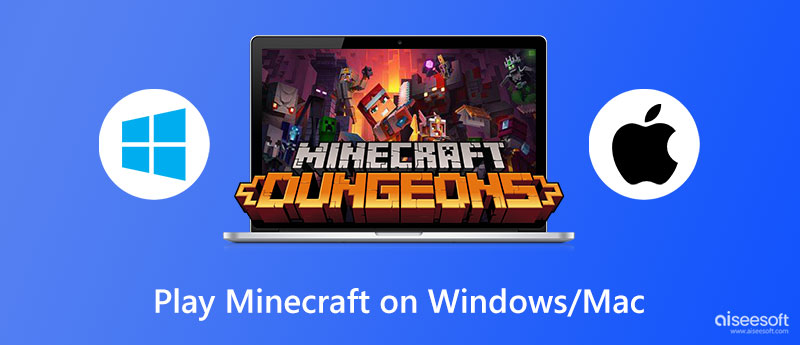
Minecraft heeft nu twee edities voor pc-spelers. Java Edition, de originele versie voor gebruikers op Mac, Windows en Linux, is een hit sinds de release en trok veel aandacht vanwege de interactieve en vermakelijke eigenschappen.
Op basis hiervan, om meer speelbare secties aan te boren en de Java-vereisten te doorbreken, volgde de Bedrock-editie en bood de spelers een krachtig hoogtepunt op ondersteuning met native controller, platformonafhankelijk spelen, extra add-ons om een betere ervaring te bieden. Bedrock-editie is nu beschikbaar voor Windows-gebruikers (10 of hoger), Nintendo Switch, PlayStation 4, Xbox Series, enz.
Voordat je naar het downloadgedeelte gaat, selecteer je de favoriete versie op basis van je apparaat zoals verwacht, en dan kun je de stapsgewijze handleiding volgen om toegang te krijgen tot de game met de bijbehorende launcher.
Om te genieten van alle functies en rechten van Minecraft, heb je toegang tot Minecraft met de verzamel- en pakketservice die het biedt voor Windows- en Mac-gebruikers
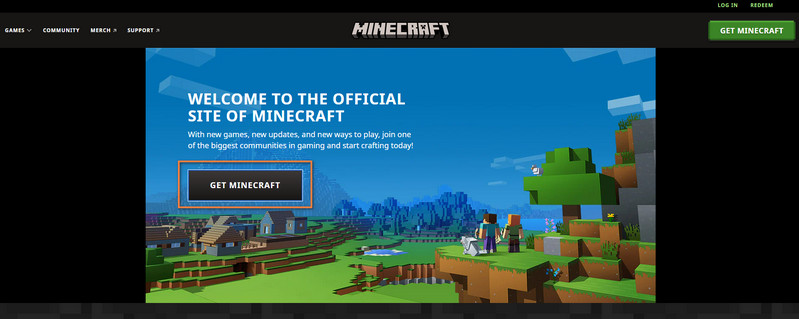
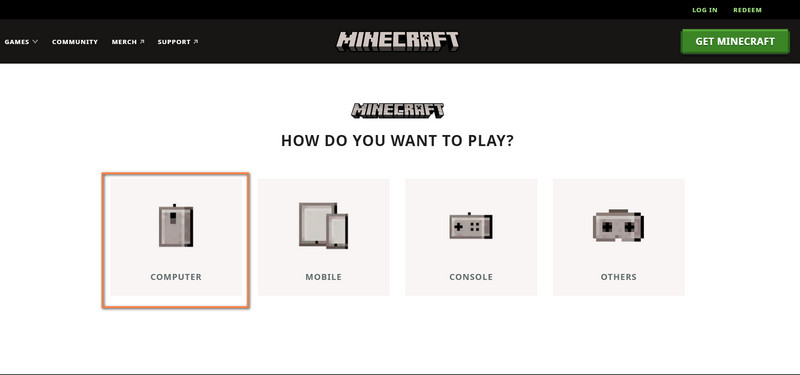
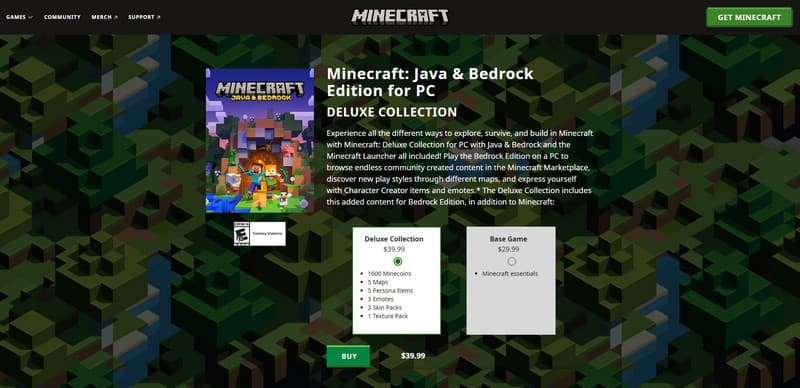
Minecraft-opstartprogramma is een must om een van beide Minecraft-versies te activeren en tussen de twee op uw Windows-pc te schakelen. In plaats van het van de meegeleverde pakketservice te halen, kunt u het eerst gratis downloaden en vervolgens de gewenste editie invoeren.
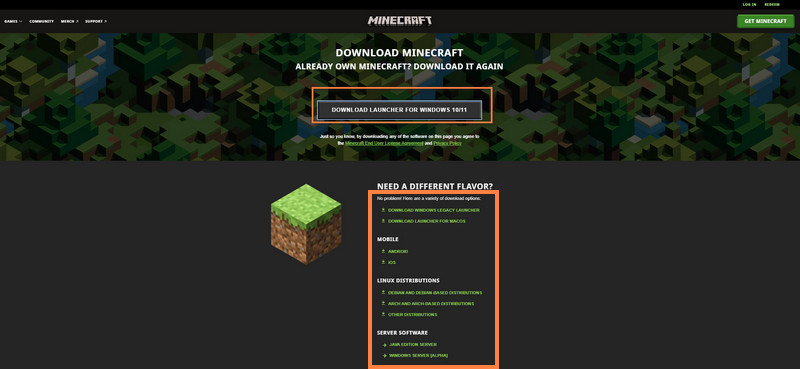
Voor degenen die problemen hebben met het spelen van Minecraft Windows 10, je hebt ook toegang tot het Minecraft-opstartprogramma via Microsoft Store. Voer vervolgens Minecraft Launcher in de zoekbalk in en klik op de Krijgen knop.
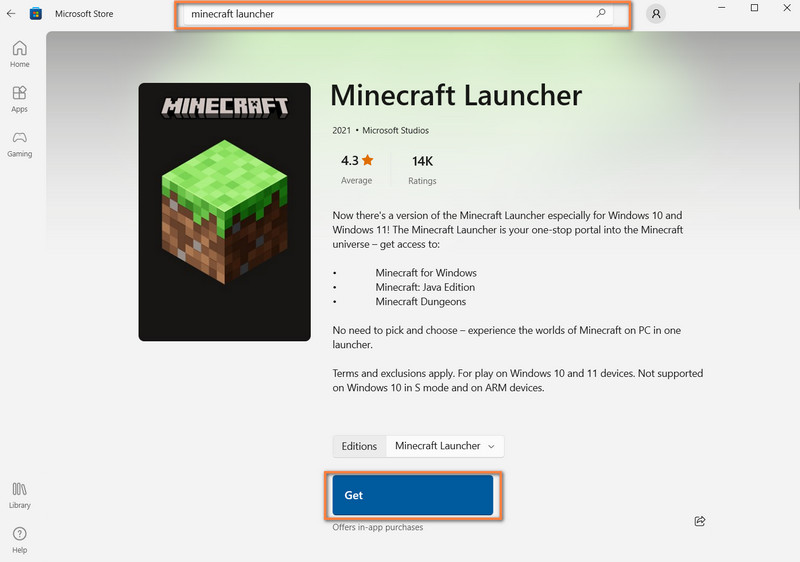
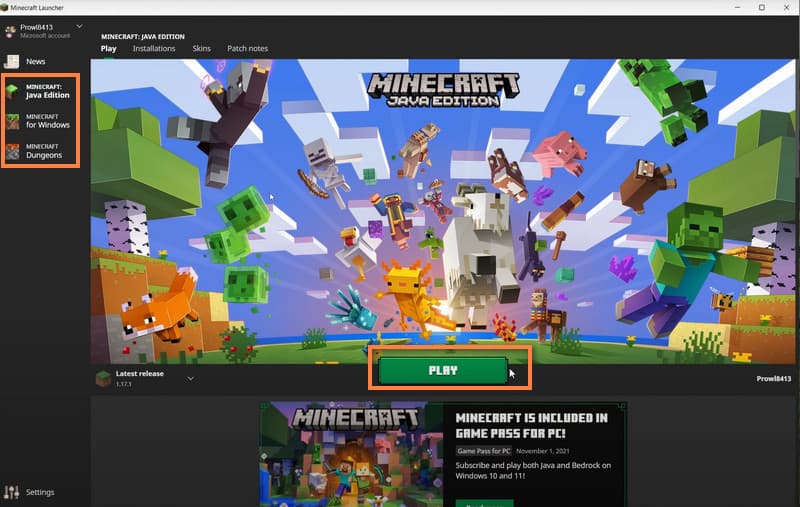
Met de Minecraft-launcher in de hand ben je vrij om de Minecraft-edities op te halen en te wisselen om elke keer verschillende avonturen te beginnen.
U kunt ook de vaardigheden opdoen over hoe speel telefoonspelletjes op de computer als je de pc niet geschikt vindt om Minecraft te spelen.
Als jij een van degenen bent die niet bekend is met het werkingsmechanisme en de gameplay-lus van Minecraft, of als je een koopje van gratis toegang wilt, dan raden we je aan om vanaf het begin de gratis proefversie van Minecraft Bedrock en Java-editie te selecteren. Wat u moet doen, is naar de officiële website van Minecraft gaan voor een gratis proefversie en de gerichte editie downloaden op basis van uw apparaten. (Of je kunt met andere gaan gratis Minecraft versies om mee te beginnen)
U hebt als Windows-gebruiker toegang tot de gratis proefversie van Bedrock.
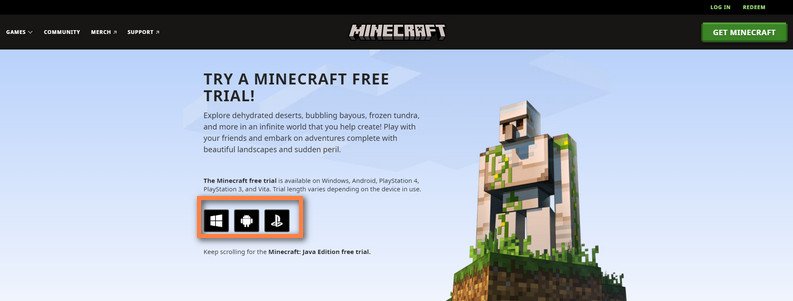
Voor Mac-gebruikers en degenen die geïnteresseerd zijn in de originele Java-editie: u kunt de gratis proefversie van Java invoeren en de versie downloaden die geschikt is voor uw apparaten.
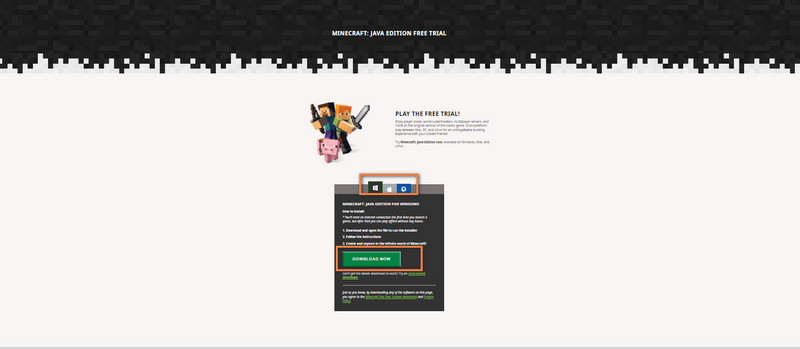
Het maakt niet uit op welk apparaat je de gratis proefversie installeert, je moet opmerken dat er tijdsbeperkingen zijn tijdens de game-ervaring. Hoewel de standaard per platform verschilt, kun je gemiddeld vijf dagen genieten met ongeveer 90 minuten voor de proefversie.
In dit proces kun je de optimale editie kiezen die het beste bij je past en beslissen of je door wilt gaan met de officiële versie en deze wilt kopen voor een volledige ervaring.
Kan console Minecraft spelen met pc?
Je kunt Minecraft Bedrock-editie spelen met platformonafhankelijke ondersteuning op je consoles, waaronder PlayStation, Xbox enzovoort. En je kunt Minecraft op pc spelen met iemand op Xbox binnen deze editie.
Hoe speel je Minecraft cross-platform op pc en mobiel?
Om te beginnen is platformonafhankelijk spelen beschikbaar in de Minecraft Bedrock-versie. En zodra je Minecraft op je apparaat hebt geopend, kun je ervoor kiezen om een nieuwe wereld te creëren of door te gaan met een bestaande wereld. Vervolgens kunt u naar het pauzemenu gaan en op de knop Uitnodigen voor spel aan de rechterkant van de interface klikken.
Hoe speel je Minecraft met controller op pc?
Minecraft Bedrock-versie ondersteunt veel controllers op pc. Maar je moet de controller inschakelen met software van derden, zoals UWPHook, om je controller te vinden en te verbinden om te spelen.
Conclusie
Om Minecraft op pc te spelen, kunt u verschillende methoden gebruiken om toegang te krijgen tot de volledige versie en gratis proefversie in dit bericht. Als je nog steeds op zoek bent naar hoe je Minecraft op MacBook (of MacBook Air) of Windows 11 kunt spelen, ga dan naar deze pagina en je zult je antwoorden vinden.

Video Converter Ultimate is een uitstekende video-omzetter, editor en versterker voor het converteren, verbeteren en bewerken van video's en muziek in 1000 formaten en meer.
100% veilig. Geen advertenties.
100% veilig. Geen advertenties.